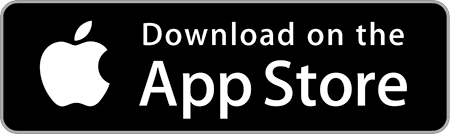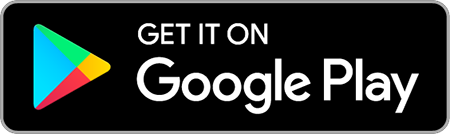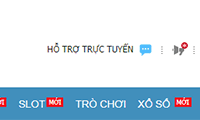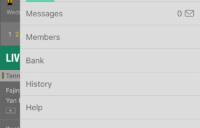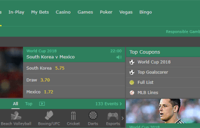Nhà mạng Việt Nam thường chặn truy cập vào các trang web cá độ. Để “cởi trói”, SieuBet sẽ hướng dẫn bạn cách đổi DNS để vào các trang web bị chặn bao gồm các trang nhà cái.
DNS là gì?
DNS là viết tắt của Domain Name System, hệ thống phân giải tên miền.
Khi bạn gõ địa chỉ một website vào trình duyệt, nó sẽ được hệ thống DNS này chuyển thành địa chỉ số và dẫn bạn đến nơi cần đến.
Đa số chúng ta dùng DNS mặc định của nhà mạng. Nhưng điều đó là không bắt buộc. Bạn có thể (và nên) chuyển sang sử dụng DNS của một bên thứ 3. Nó vừa giúp bạn thoát khỏi sự kiểm soát của nhà mạng vừa giúp tăng tốc độ truy cập Internet.
Các DNS thông dụng
Dưới đây là một số DNS phổ biến nhất giúp bạn lướt web nhanh và bảo mật hơn. OngBaucũng đã kiểm tra, các DNS này đều thân thiện với các trang web cá cược.
OpenDNS
- 208.67.222.222
- 208.67.220.220
DNS Cloudflare (khuyên dùng)
- 1.1.1.1
- 1.0.0.1
Cách đổi DNS trên điện thoại iPhone, Android
Đổi DNS trên điện thoại rất đơn giản, không cần thực hiện thủ công như trên máy tính. Bạn chỉ việc tải về ứng dụng và chạy. Nó sẽ giúp bạn đổi DNS wifi lẫn đổi DNS 3G, 4G trên thiết bị chạy iOS/Android của bạn.
Cách đổi DNS trên Windows 10, Windows 7
- Mở Control Panel (ấn vào Start, gõ Control Panel vào ô tìm kiếm).
- Ấn vào Network and Internet.
- Ấn vào Network and Sharing Center.
- Ở cột bên trái, ấn vào Change adapter settings.
- Ấn phải vào biểu tượng mạng đang kết nối internet, và chọn Properties.
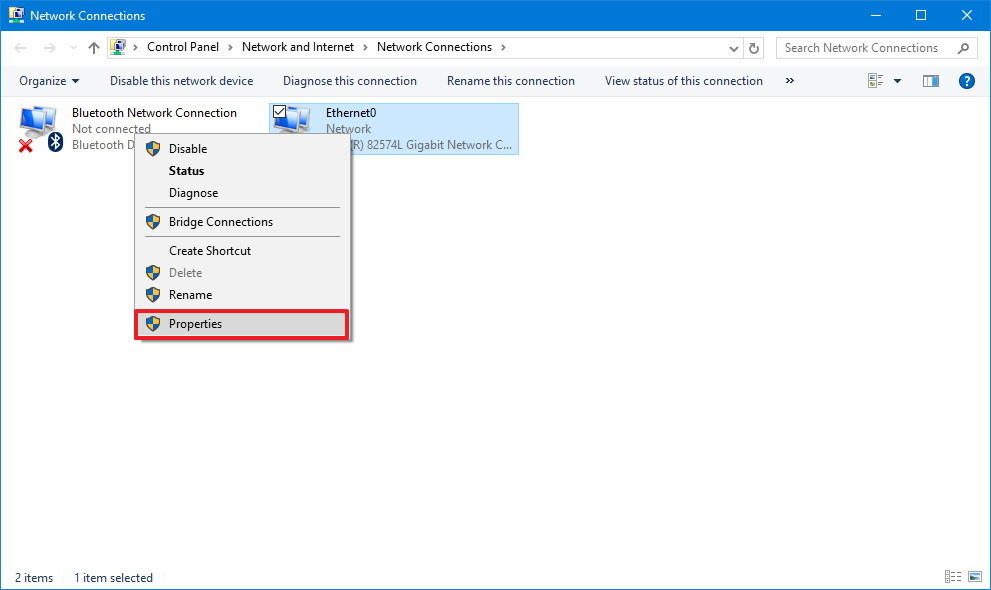
- Chọn Internet Protocol Version 4 (TCP/IPv4) trong danh sách.
- Ấn vào nút Properties.
- Ấn vào lựa chọn Use the following DNS server addresses.
- Điền vào địa chỉ DNS bạn muốn dùng.
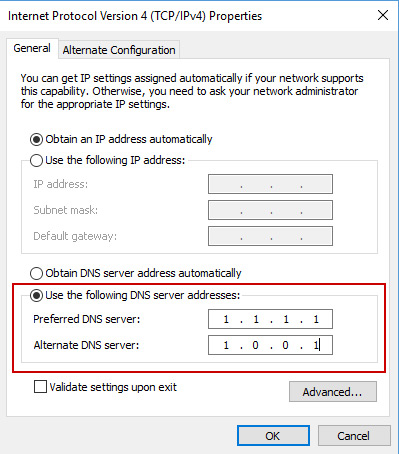
- Ấn OK và đóng cửa sổ lại. Máy tính của bạn sẽ lập tức chuyển sang dùng DNS mới.
Cách đổi DNS trên Mac
- Mở System Preferences.
- Vào mục Network, chọn kết nối mạng ở cột bên trái, sau đó ấn vào nút Advanced ở góc dưới bên phải.
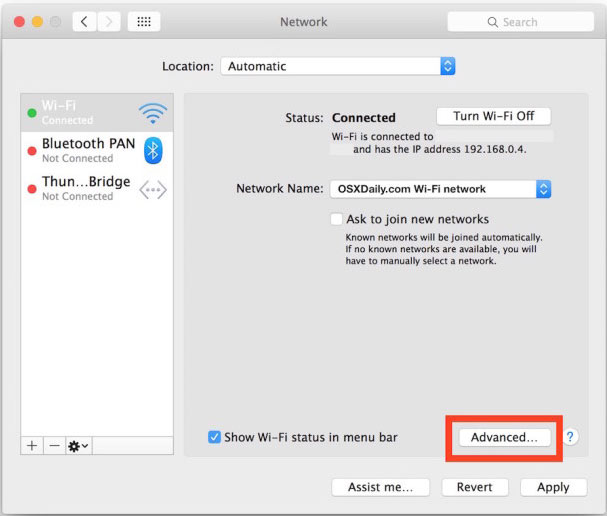
- Chọn tab DNS.
- Ấn dấu cộng [+] để thêm DNS bạn muốn dùng. Ở hình dưới mình mình đã thêm các DNS của Cloudfare.
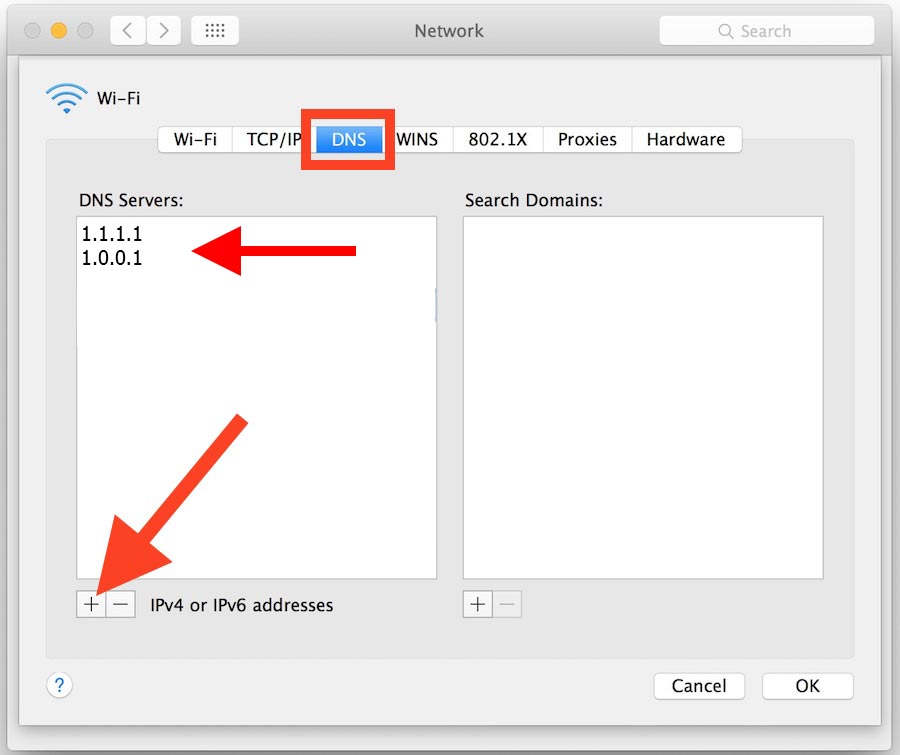
- Khi hoàn tất, ấn OK, sau đó ấn Apply.
Cách đổi DNS trên Router
Ngoài đổi DNS trên thiết bị bạn đang dùng, bạn có thể đổi DNS trên router của gia đình. Khi đó toàn bộ mạng của nhà bạn sẽ dùng DNS mới và bạn không cần phải đổi DNS trên từng thiết bị riêng lẻ. Bất cứ thiết bị nào dùng mạng nhà bạn đều truy cập các trang cá độ hay các web trước đây bị nhà mạng chặn thoải mái.
Do có nhiều loại router nên mình không hướng dẫn cụ thể được. Bạn có thể search Google cách đổi DNS với loại router của nhà bạn nhé.
Nhìn chung bạn sẽ cần thực hiện các bước như:
- Vào mạng nhà bạn.
- Mở trình duyệt web và gõ vào địa chỉ router nhà bạn, thường là 192.168.0.1 hoặc 192.168.1.1
- Đăng nhập router (thông tin đăng nhập mặc định hay được dán trên router hoặc trong tài liệu hướng dẫn).
- Vào mục thiết lập kết nối internet (WAN).
- Tìm mục đại loại như DNS Setting.
- Điền vào địa chỉ DNS bạn muốn sử dụng.
- Lưu lại thay đổi.
Trên đây là cách đổi DNS cho các thiết bị khác nhau, giúp bạn vào bất kỳ trang web bị chặn nào. Đây là giải pháp tốt nhất, nhưng vì lý do nào đó bạn không làm được thì cũng có thể dùng link phụ vào các nhà cái lớn do OngBaucung cấp như link vào bet365, link vào W88.